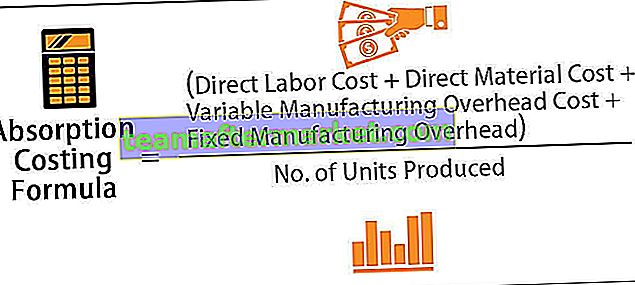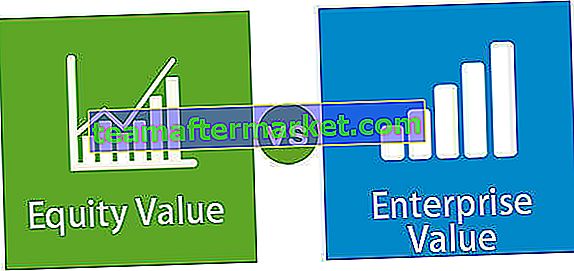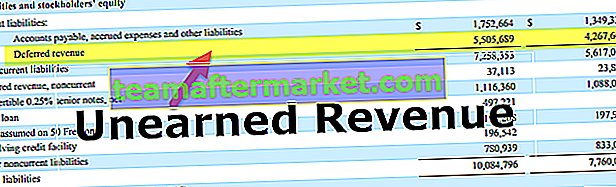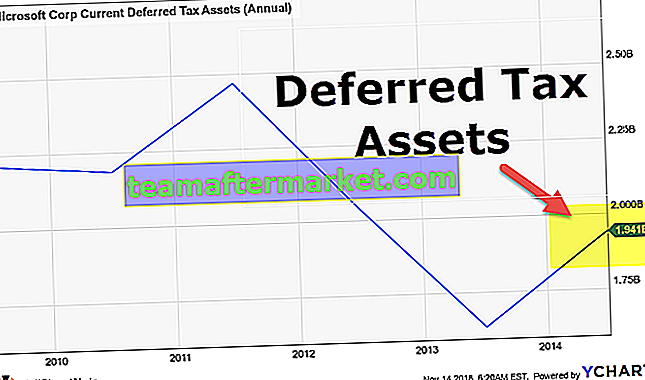Como comparar duas colunas no Excel? (4 métodos principais)
Aqui, discutimos os 4 métodos principais usados para comparar duas colunas no Excel -
- Método nº 1 - Comparar usando fórmulas simples
- Método 2 - Comparar usando a fórmula IF
- Método # 3 - Compare usando fórmula EXATA
- Método 4 - Usando formatação condicional
Vamos agora discutir cada um dos métodos acima em detalhes com exemplos
Você pode baixar este modelo de comparação de duas colunas aqui - modelo de comparação de duas colunasNº 1 Comparar dados de duas colunas usando fórmulas simples
Podemos comparar 2 colunas no Excel usando uma das fórmulas simples. Suponha que você tenha duas colunas de dados. A primeira coluna contém o horário de login e a segunda coluna contém o horário de logout.

A partir dos dados acima, precisamos comparar quem se esqueceu de sair do turno. Se o tempo de login for igual ao tempo de logout, podemos considerá-los como esquecidos de fazer o logout.
Podemos usar uma fórmula simples para fazer essa tarefa.
- Etapa 1: Selecione a célula D2, abra o sinal de igual e selecione a primeira célula como B2.

- Etapa 2: agora insira novamente o sinal de igual após B2 e selecione a célula C2.

- Etapa 3: Depois de pressionar Enter, será exibido TRUE ou FALSE. Se o valor na célula B2 for igual ao valor na célula C2, ele será exibido como TRUE ou então como FALSE.

- Etapa 4: arraste e solte a fórmula nas células restantes para obter os resultados.

Nas células D5 e D9 obtivemos o resultado TRUE, o que significa que o valor na célula B5 é igual a C5.
Nº 2 Comparar dados de duas colunas usando a fórmula IF do Excel
No exemplo anterior, obtivemos os resultados como TRUE ou FALSE. Mas precisamos dos resultados como Forgot to Punchout se o funcionário esquecer de fazer o logout. Precisamos dos resultados como nenhum problema se o funcionário se desconectar.
Podemos obter o resultado de acordo com nosso desejo usando a função IF no Excel.

Ok, agora temos os resultados que queríamos. Deixe-me detalhar a fórmula para entendê-la melhor.
= IF (B2 = C2, ”Esqueci de puncionar”, “Sem problemas”)
Se a condição testar se o valor na célula B2 é igual ao valor na célula C2, se o resultado for VERDADEIRO, ela retornará o resultado como “Esqueci o Punch-Out” e o resultado será FALSO, retornará o resultado como “Não Problema".
# 3 Comparar duas colunas com a fórmula EXATA do Excel
Pegue os mesmos dados para este exemplo também. Vou aplicar uma fórmula EXATA no excel para encontrar as diferenças.
Essa fórmula também retorna TRUE ou FALSE como resultado.

Observação: a fórmula EXATA diferencia maiúsculas de minúsculas. Veja a fórmula abaixo que apliquei para valores de texto.

Na célula C2, obtivemos o resultado como FALSO, embora os valores nas células A2 e B2 sejam iguais. Como há um valor em maiúsculas na célula B2, o resultado será FALSO.
Na célula C3, obtivemos o resultado como TRUE. Aqui, os valores nas células A3 e B3 estão ambos no mesmo caso.
# 4 Compare duas colunas no Excel usando formatação condicional
Nos exemplos anteriores, aprendemos como comparar 2 colunas no Excel e identificar os mesmos valores.
Neste exemplo, vou explicar a você como destacar ou comparar 2 colunas do Excel se houver dados duplicados usando a Formatação Condicional
Pegue os mesmos dados dos exemplos acima.

- Etapa 1: selecione todos os dados e vá para a guia Página inicial> Formatação condicional> Nova regra.

- Etapa 2: Depois de clicar em Nova Regra, a caixa de diálogo abaixo será aberta. Selecione Usar uma fórmula para determinar quais células formatar.

- Etapa 3: Aplicar a fórmula abaixo é a seção da fórmula.

- Passo 4: Assim que a fórmula for aplicada, clique em Formatar> Vá para Formatar. Selecione a cor que deseja destacar e clique em OK.

- Etapa 5: destaca os mesmos valores combinados.

Ok, desta forma podemos comparar 2 colunas no excel e encontrar os desvios.
Coisas para lembrar
- Existem várias maneiras de comparar 2 colunas no Excel. Depende da estrutura de dados para aplicar o método adequado.
- Tente identificar as diferenças usando a condição IF. Isso daria o resultado de acordo com nossa exigência.
- Se estiver usando a fórmula EXATA, você deve ter em mente que é uma fórmula que diferencia maiúsculas de minúsculas e realçá-la como diferente se os dados nas duas células forem sensíveis a maiúsculas e minúsculas.
- O Método 1 é a maneira mais fácil de comparar valores de 2 colunas no Excel.